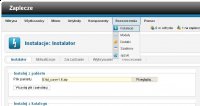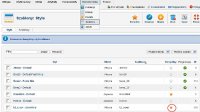Szablon Joomla - instalacja
Szablon Joomla - instalacja
Oprócz zainstalowania, konfiguracji oraz wstawienia tekstów do Joomli warto zadbać, by grafika naszej strony WWW była w miarę unikalna. Do tego potrzebna nam będzie instalacja szablonu.
Najprostszy sposobem dopasowania grafiki do swoich potrzeb jest zainstalowanie darmowego szablonu Joomli ściągniętego z sieci. Nie jest to jednak najlepsze rozwiązanie, gdy chcemy utworzyć stronę firmową. W wielu przypadków zmuszeni będziemy do zamówienia grafiki "szytej na miarę" naszych potrzeb.
Wówczas możemy sprawą zająć się sami, lub zlecić to grafikowi, lub firmie komputerowej zajmującej się tworzeniem stron www.
W przypadku, gdy grafika strony nie musi być aż tak bardzo unikalna wówczas możemy pozwolić sobie na poszukanie darmowego lub taniego szablonu specjalnie przygotowanego pod Joomlę i z niego skorzystać. Instalacja takiego szablonu jest banalna. Tą sytuacją zajmiemy się w tym artykule.
Instalacja gotowego szablonu Joomli
W pierwszym kroku musimy zdobyć instalacyjny plik szablonu. Może to być spakowany plik szablonu o rozszerzeniu .zip.
Po poprawnym zainstalowaniu się szablonu przechodzimy do Rozszerzenia->Szablony.
Jak przypisać szablon do części strony?
Gdy chcemy, by tylko część strony była widoczna w tym szablonie to zamiast ustawiać go jako domyślny możemy przypisać go do wybranych podstron witryny. W ten sposób tylko na wybranych podstronach będzie użyty ten template. Pozostałe możemy rozdzielić według własnych upodobań.
Może się to przydać np. gdy strona zawiera w sobie różne działy. Gdy piszemy o kredytach wówczas grafika szablonu może nawiązywać do tematyki bankowej. Gdy zaś w innym miejscu grupujemy artykuły dotyczące wynajmu mieszkań możemy tam umieścić ładne zdjęcie domów lub nowo wybudowanych bloków itp.
By przypisać szablon do podstron należy zaznaczyć pole obok nazwy szablonu i kliknąć na guzik Dopasuj.
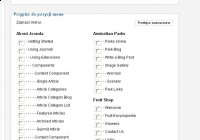 | Następnie na dole strony wybieramy podstrony, na których ma być użyty wybrany szablon. Zapisujemy i efekt powinien być widoczny po stronie klienta. |
Rozbudowa menu - Joomla
Kurs Joomla - początki
Kategorie artykułów
Tworzenie menu - Joomla
Szablon Joomla - instalacja